
さらに解説書や参考サイトで予習すればミスは少なくなります。
*2022年10月時点の説明となります。今後、何らかの理由で変更があるかもしれません。ご了承下さい。
 しっかりトッシー
しっかりトッシー さあ始めますよ。少し長いですが頑張りましょう。
グーグルアナリティクス設定の流れをイメージ把握します
イメージとして外から中へ設定する形になります。
下図は私が勝手にイメージしたものです。多少ズレがあるかもしれません。ご容赦下さいね。
「アカウント設定」、「プロパティ設定」、「データストリーム」の順で進みます。
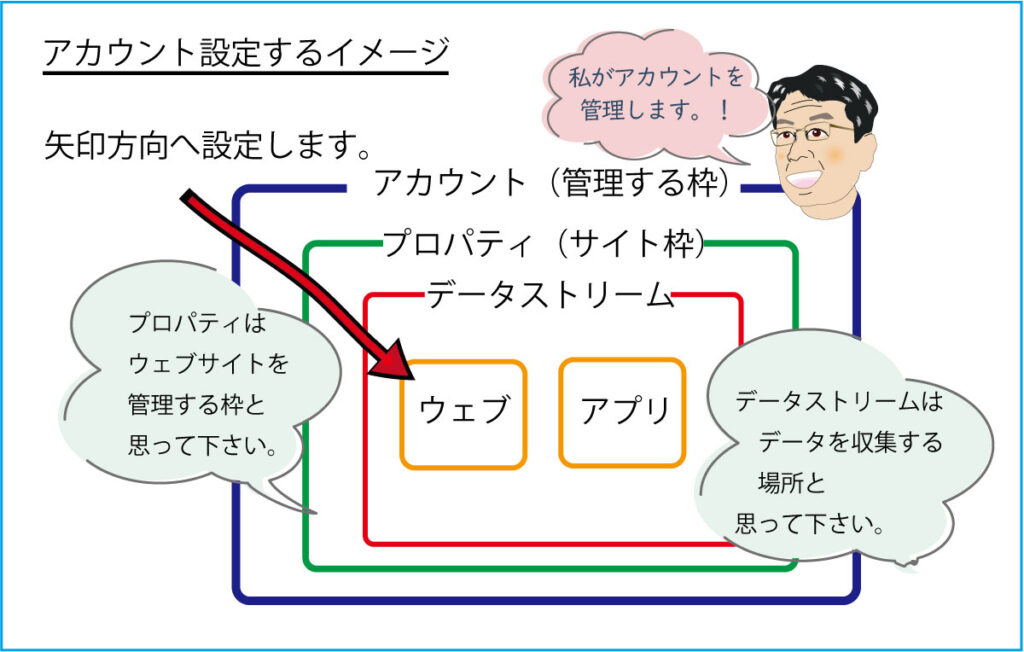
 ズボラなトッシー
ズボラなトッシー 慣れない言葉があり難しく感じます。
 しっかりトッシー
しっかりトッシー 独特な概念が理解できれば簡単になります。
 ズボラなトッシー
ズボラなトッシー やるしかないですね。
 しっかりトッシー
しっかりトッシー 頑張りましょう。
自分の持っているGoogleアカウントにログインします
自分の持っているGoogleアカウントにログインします。
持っていなければ、新規でGoogleアカウントを作成します。今後、このアカウントで運営、設定などすることになります。
 しっかりトッシー
しっかりトッシー Gメールで作ったアカウントでもいいですよ。
また管理するために新しく作ってもいいですよ。
Googleマーケティング プラットフォームを開きます
「Googleマーケティング プラットフォーム」を開きます。ここが窓口サイトになります。
アドレスは https://marketingplatform.google.com/
「サービス利用を開始しましょう」の画面になります。最初にアナリティクスのサービスが紹介されています。そこの「設定」を押します。下図参照。
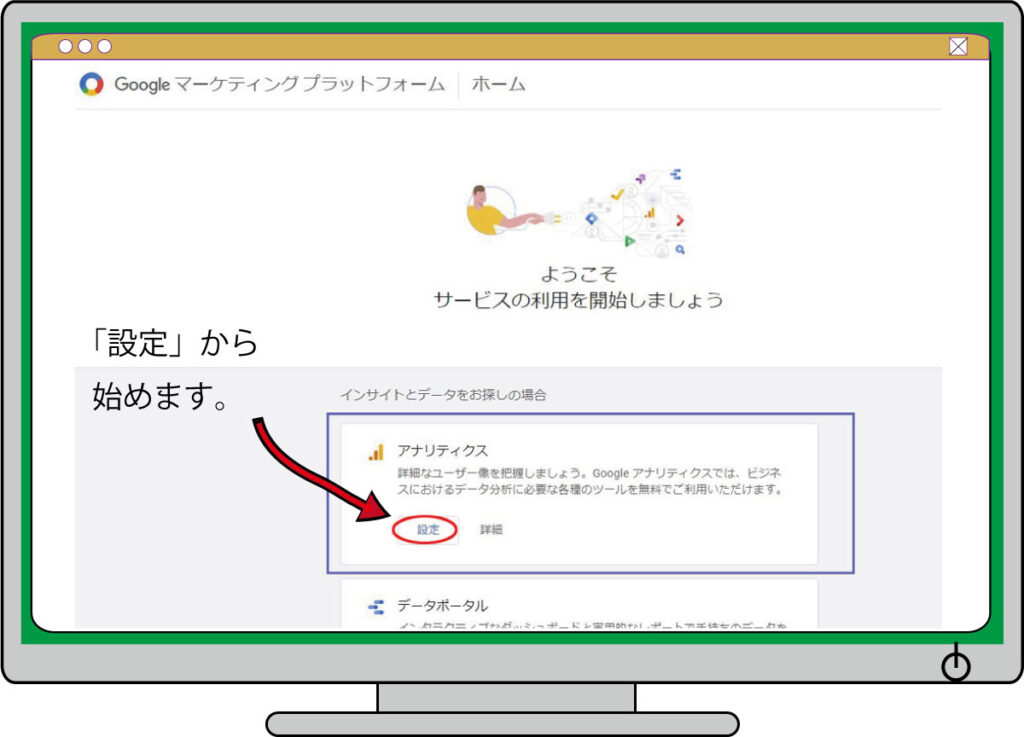
アナリティクスの設定画面へ
「アナリティクスへようこそ」の画面になります。その画面の「測定を開始」(「・・・ようこそ」の下)を押します。
さあアナリティクスの枠組みを作成します。
「アカウント設定」、「プロパティ設定」、「ビジネスの概要」の順で進み設定完了となります。
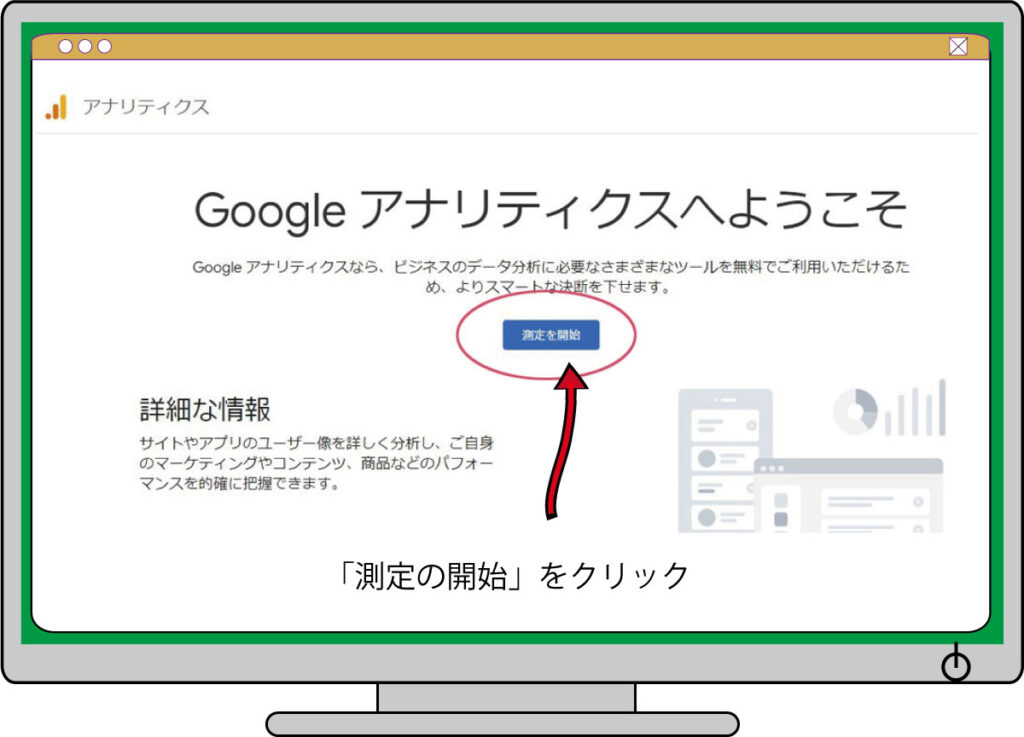
アナリティクスのアカウントを作成します。
アカウント設定
「アカウント設定」で「アカウント名」に任意の名前を入力します。管理する人、管理する組織のような名前が良いと思います。特別な理由がない限り、法人名を設定されることが多いです。下部にチェックでの設定がありますが、とりあえず、そのままで「次へ」を押して下さい。
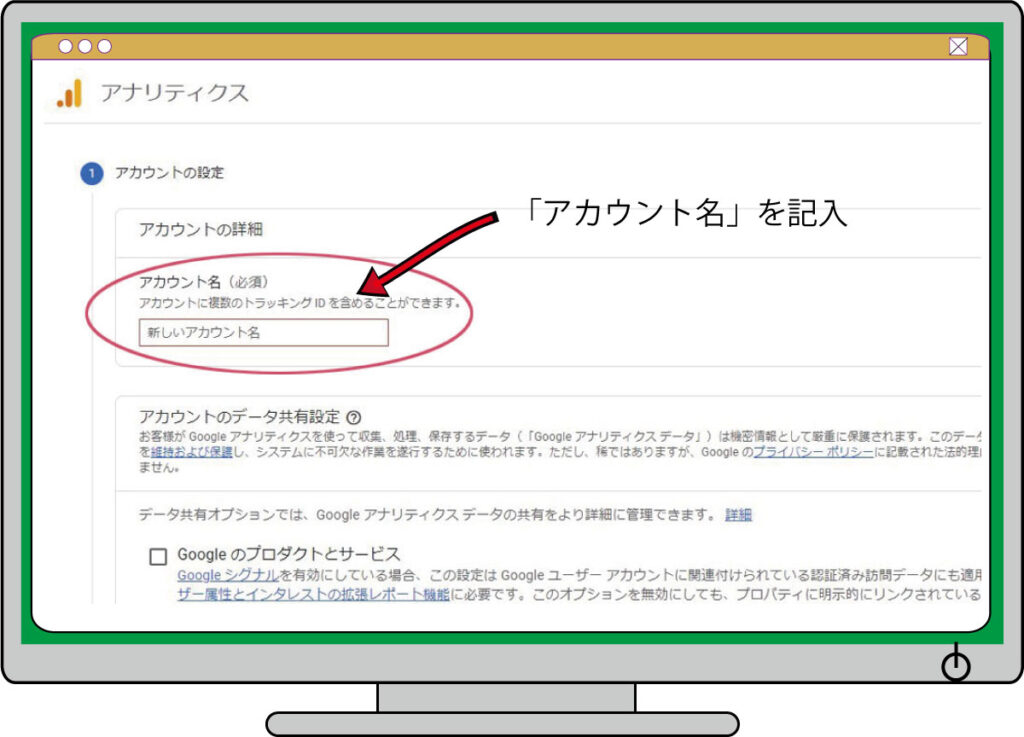
プロパティ設定
「プロパティ設定」で3項目を設定します。
「プロパティ名」は任意の名前を入力します。ドメイン名、サイト名など計測範囲がわかるような名前で設定します。
「レポートのタイムゾーン」は「日本」に設定します。最初は「アメリカ合衆国」に設定されていますので変更します。
「通貨」は「日本円」に設定します。最初は「米ドル」に設定されていますので変更します。
設定完了後、「次へ」を押します。
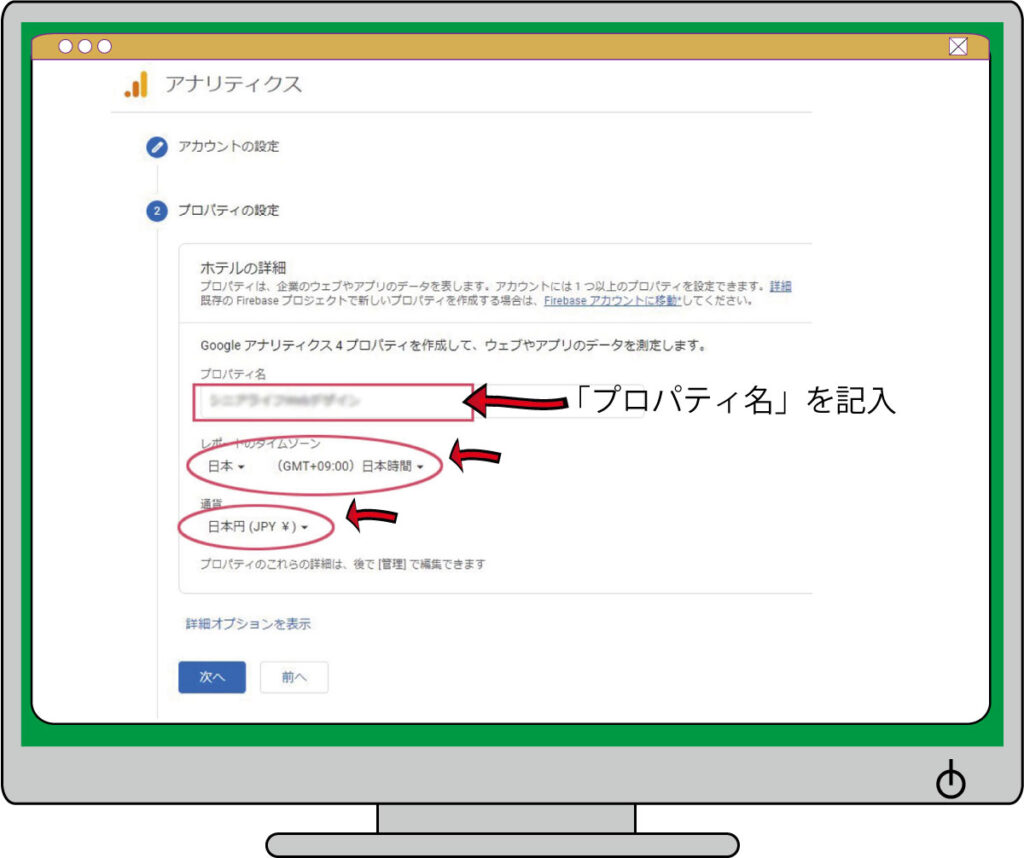
ビジネスの概要をチェック
「ビジネスの概要」の画面では任意に選択します。そして「作成」をクリックします。
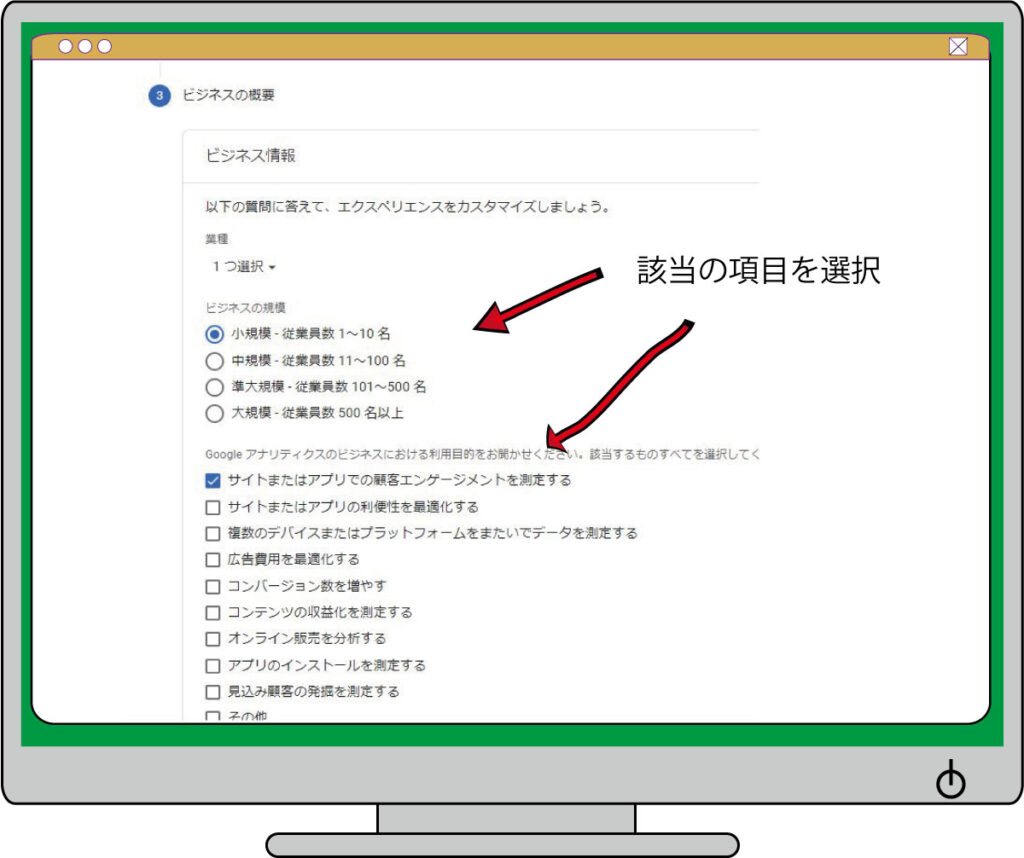
利用規約に同意
「Googleアナリティクス利用規約」を読んで、納得できれば「同意」を押します。
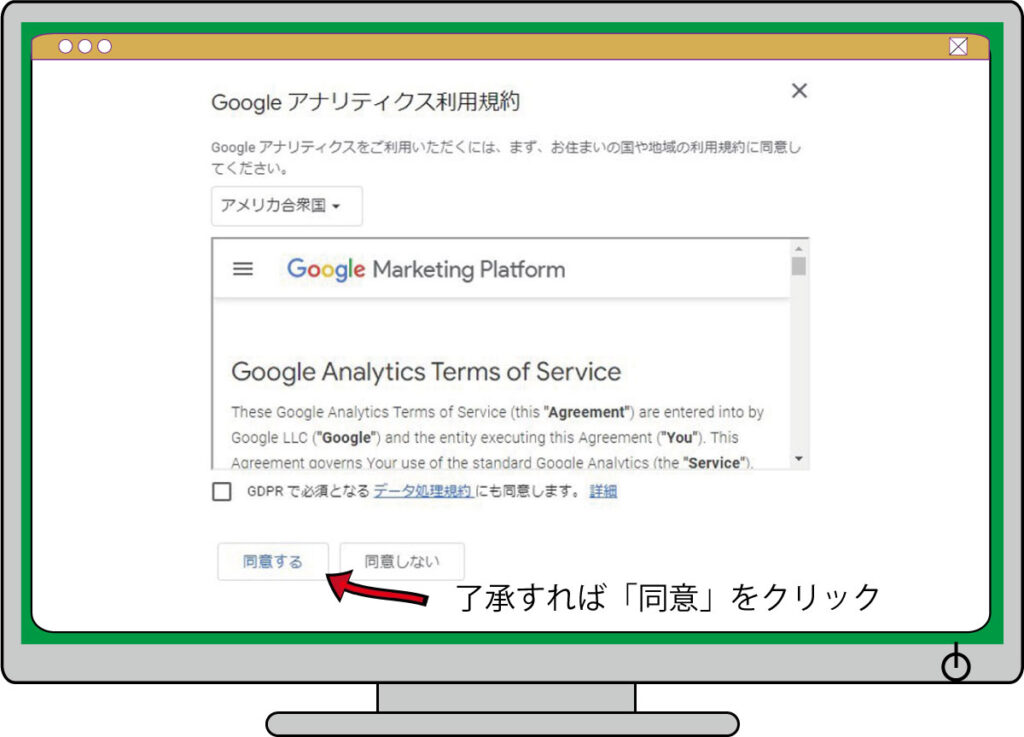
メール配信の設定
「自分のメール配信」の画面になります。これはGoogleからの通知になります。必要なメールを選択し「保存」を押します。不要な場合は選択する必要はありません。
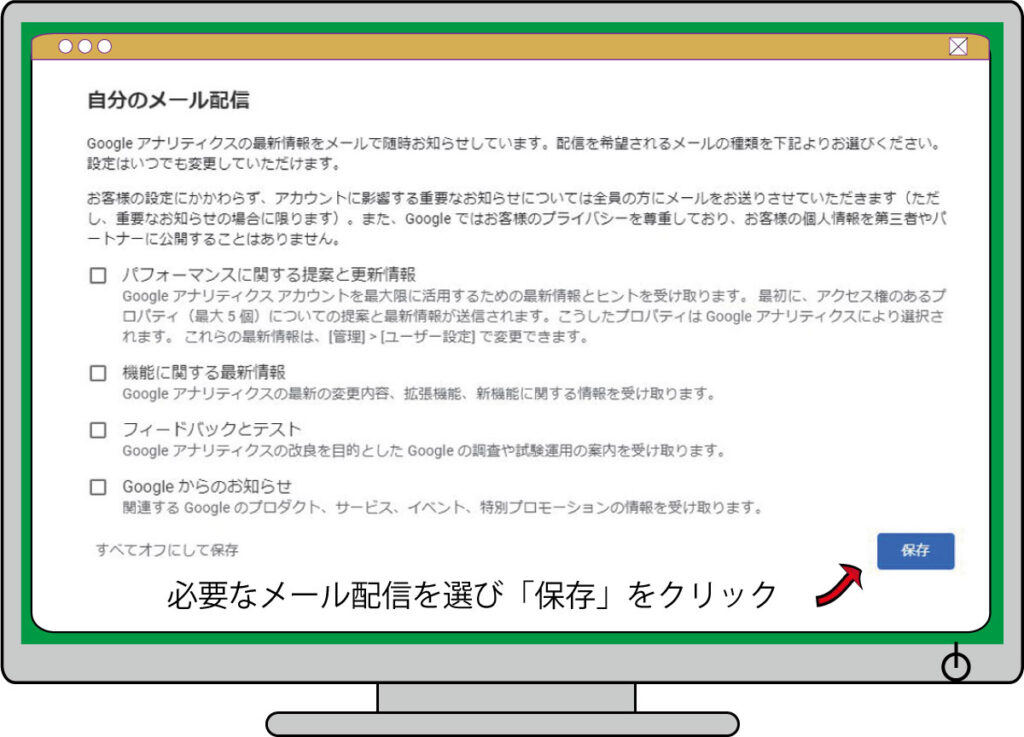
アナリティクスの枠組みが作成できました
これで計測範囲単位の「プロパティ」という枠が出来上がりました。このプロパティに計測設定をします。
この画面から、計測での設定(後半の部)を終えれば「グーグルアナリティクスの設定完了」となります。
次(後半)は、計測での設定項目を設定します。
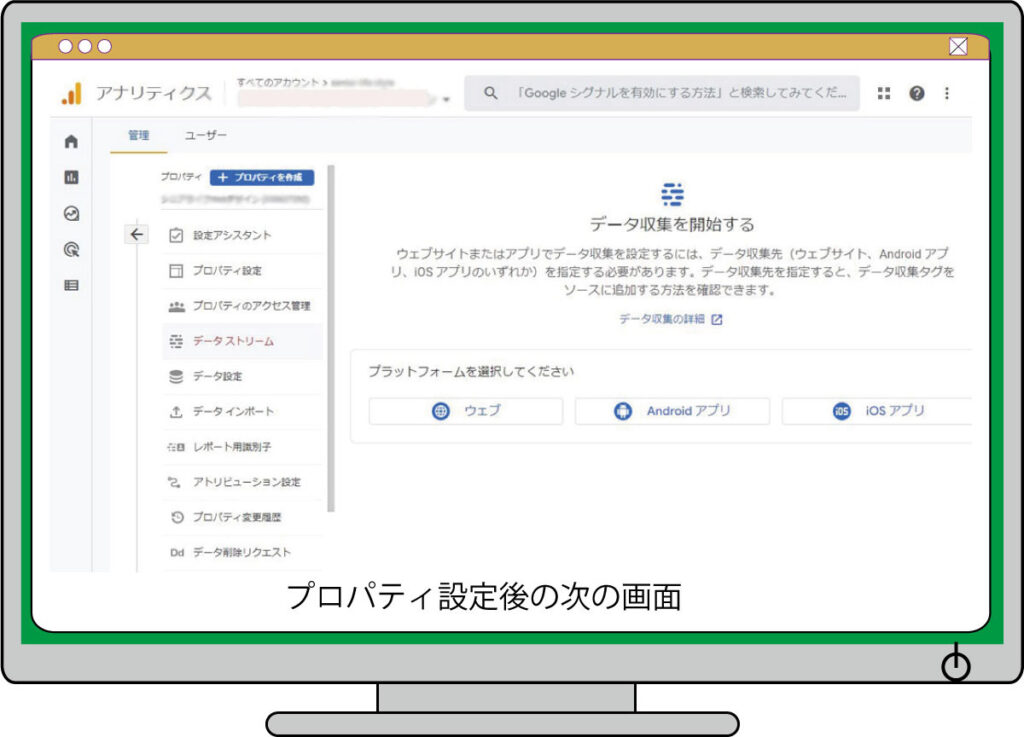
まとめ
 ズボラなトッシー
ズボラなトッシー お疲れ様でした。ここで休憩です。
 しっかりトッシー
しっかりトッシー ここでの設定方法は2022年9月現時点の方法です。
今後多少設定画面など変更になるかもしれません。

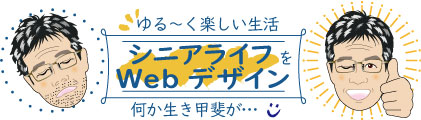


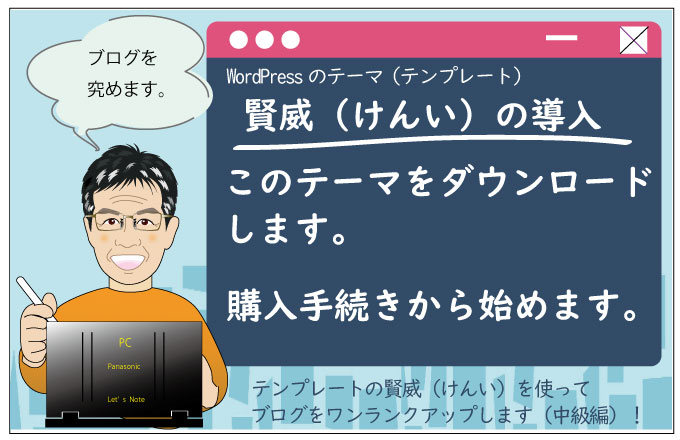
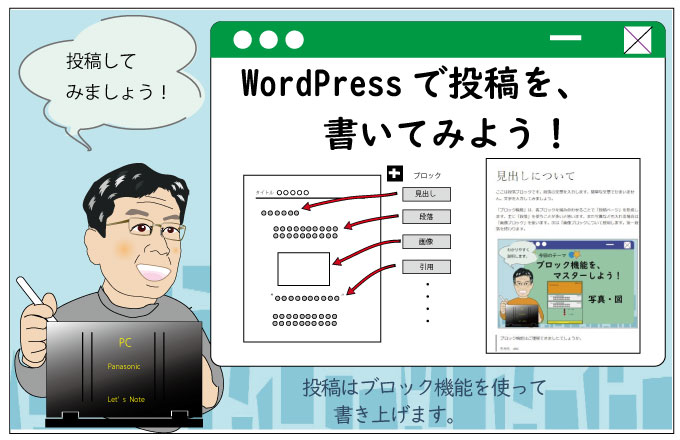


グーグルアナリティクス4_アカウント設定
グーグルアナリティクス4が活用できる
作業場(アカウント)を作ります。
作業場(アカウント)内には、各ウェブサイトを管理する作業場があります。
その各ウェブサイトごとの作業場で計測設定します。
ここではアカウント設定をします。
アカウント内では、さらに細かな設定が必要となります。
今回はアカウント設定からプロパティ設定までします。
画面に従って設定すれば成功します。